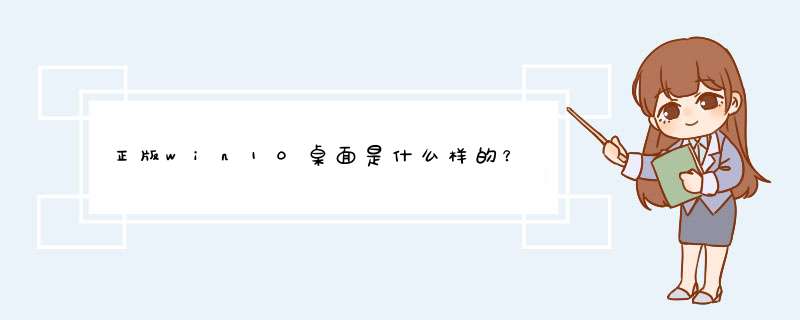
1. 激活状态:正版Win10桌面是经过正式激活的系统,可以获得所有系统更新和安全补丁,保证系统的稳定性和安全性。
2. 个性化设置:正版Win10桌面可以自由地进行个性化设置,包括桌面背景、主题、图标大小和位置等,让用户可以根据自己的喜好来定制自己的桌面。
3. 自动备份:正版Win10桌面可以自动备份重要文件和数据,避免数据丢失或损坏。
4. 支持微软应用商店:正版Win10桌面可以访问微软应用商店,下载和安装各种应用程序,包括游戏、工具、娱乐等,方便用户使用。
5. 安全性高:正版Win10桌面可以获得微软的安全保障,包括实时防病毒和恶意软件扫描、Windows Defender防火墙等,保障用户的计算机安全。
总之,正版Win10桌面是一个稳定、安全、个性化的 *** 作系统,可以提供更好的用户体验和更高的使用效率。
1.在桌面上右键点击鼠标,然后选择个性化。
2.打开的对话框中的【背景】一栏中,在右侧可以看到预览中的效果和我们电脑的效果一样 都是变成橙色的了。
3.再看右侧的选项就明白了。现在的背景图片是一个含有橙色较多的图片。
4.点击左边的【颜色】选项卡。右侧有一项【从我的背景自动选取一种主颜色】在这个选项下面还有一个选项【显示“开始”菜单、任务栏和 *** 作中心的颜色】如果这个开启那么开始菜单、任务栏和 *** 作中心也会带有背景主颜色的效果。
5.这回终于是明白了,我们再进入【背景】菜单里,选择一个蓝色的图片替换掉现在的这个背景图,再关闭所有的窗口,电脑界面就都回复正常了。
6.如果不是想要用单一的图片作为背景怎么办呢?有办法,首先按照第五步将背景图片换成我们想要的那个,开始菜单和任务栏等都变成了我们习惯的颜色,接下来我们将更换图片上面的一个【背景】选项的下拉菜单更改为【幻灯片放映】,下面就会自动由图片换成系统默认的一个桌面背景的“图片”文件夹。我们无需更改这个,当然你也可以把你喜欢的图片放到这个图片文件夹里,系统就会每隔一段时间自动更换桌面背景。
7.当然你也可以在下面继续修改图片背景更换的时间,和在桌面的显示方式:是填充还是平铺还是拉伸或者是跨区等等。
8.修改完所有配置之后我们直接关闭窗口就可以,无需保存。我们再打开桌面上的开始菜单看看里面的图标是不是又回到了你喜欢的颜色了!
1、进入系统后按下组合键“WIN+Tab”右侧会出现“新建桌面”,点击 + 键,添加新桌面,切换桌面时,也是win + Tab 组合键 调出多桌面,鼠标选中单击即切换桌面。
2、点击一个桌面然后使用相关的程序。以后这些程序就会在这个桌面上显示。如下图所示我是用三个程序在三个桌面上显示,互不干涉。
3、 不同的桌面还可以把程序放到另一人桌面中去。在一个桌面上的一个程序上点右键然后就可以看到如下图所示效果。移动到桌面X。
4、如果想要删除桌面,点击X即可,被删除的桌面上已打开的的程序会自动切换到前一个桌面。
5、想要在一个桌面实现切换其他桌面的窗口,需要在设置--多任务--虚拟桌面,将“按Alt+Tab组合键显示打开的窗口”调为“所有桌面”即可。
欢迎分享,转载请注明来源:内存溢出

 微信扫一扫
微信扫一扫
 支付宝扫一扫
支付宝扫一扫
评论列表(0条)